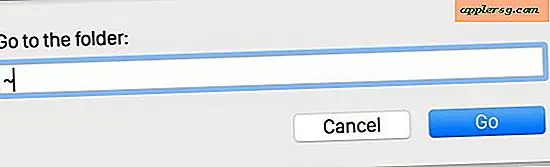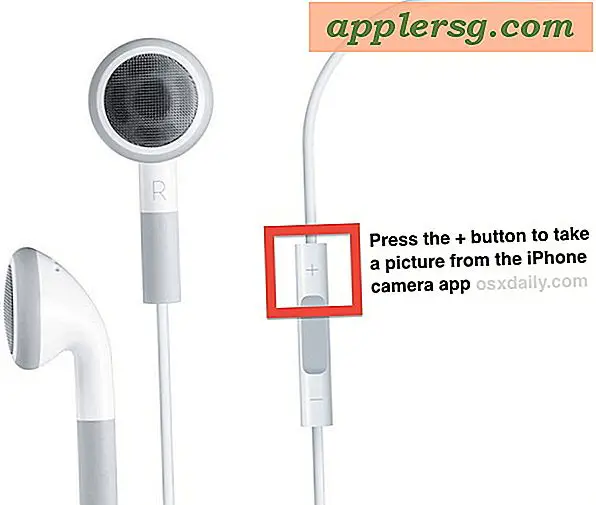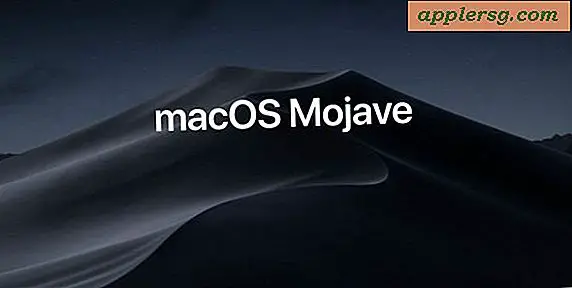Endre skriftstørrelsen på tekst i Safari på Mac med tastatursnarveier

Hvis du vil gjøre lesing av en nettside litt enklere på Mac med Safari, kan du utstede enkle hurtigtaster for å endre den viste fonten og tekststørrelsen på en side.
For å øke Safari-nettleserens lesbare tekststørrelse, trykk på kommandotasten og + -tasten (pluss-tasten, den er plassert ved siden av slettasten på et Mac-tastatur), og det vil øyeblikkelig gjøre skriftstørrelsen større. Eller for å gjøre skriftstørrelsen mindre på sider, bruk kommandoen og - (minus) -tasten for å gjøre teksten mindre.
Disse hurtigtastene gjelder umiddelbart for endringer i sidetekst og -skrifter, og de gjelder også inkrementelt. Med andre ord, hvis du vil dramatisk øke størrelsen på en sidetype, kan du bare trykke på Command og + flere ganger for å fortsette å gjøre det større til det er på et nivå du er komfortabel med. På samme måte kontinuerlig slår Kommandoen og - gjør sidens skrifttyper mindre og mindre. Du kan bruke dette til din fordel, men å treffe det for mye kan også ta fonter og side tekstelementer til virkelig latterlige nivåer hvis du vil.
Så for å gjenta kommandoene for å endre nettsidestørrelse:
Øk Safari Tekststørrelse: Kommandotast og Plus-nøkkel
Reduser tekststørrelse i Safari: Command Key og Minus Key
Kommandotasten er plassert ved siden av mellomromstasten på et Mac-tastatur, og + og - tastene ligger i nærheten av slettasten, både ved siden av hverandre:

Jeg bruker disse hurtigtastene hele tiden når jeg støter på et nettsted med tekst som er altfor liten til å kunne leses av ethvert menneske uten supermakt, noe som ærlig ikke er meg. Hver gang en gang finner du en side med tekst som er for stor også, og dette trikset er like nyttig som det.
Selv om dette er et Safari-spesifikt tips, er tastekombinasjonene de samme på samme måte over de vanlige nettleserne på Mac: enten det er FireFox, Chrome, en annen Webkit-variasjon, eller hva annet du bruker. Husk det, og du bør kunne endre tekststørrelsene til din smak uavhengig av hva du bruker.